
Wie kann ich ein iCloud-Backup ohne Zurücksetzen wiederherstellen? [2 schnelle Lösungen]

Es ist einfach, ein iPhone in iCloud zu sichern, aber es ist schwierig, das iPhone aus einem Backup wiederherzustellen, ohne es zu löschen. Es gibt verschiedene Gründe, warum Benutzer aus einem iCloud-Backup wiederherstellen können. Vielleicht bekommen sie ein neues iPhone, oder das alte iDevice geht verloren oder wird gestohlen. Was auch immer der Grund ist, Sie möchten möglicherweise keinen Datenverlust erleben, wenn Sie ein iCloud-Backup auf Ihrem iPhone wiederherstellen. Mach dir keine Sorgen. In diesem Artikel erfahren Sie, wie Sie ein iCloud-Backup ohne Zurücksetzen auf zwei Arten wiederherstellen können. Schauen wir sie uns der Reihe nach an.

Im Allgemeinen ist es schwierig, Daten aus einem iCloud-Backup auf einem iPhone wiederherzustellen, um Datenverluste zu vermeiden. Daher fragen sich viele Leute vielleicht: Kann man das iPhone aus einem Backup wiederherstellen, ohne es zu löschen? Ja, das können Sie. Mit professioneller Datenwiederherstellungssoftware können Sie selektiv und ohne Datenverlust aus einem iCloud-Backup wiederherstellen.
Außerdem können Sie auch Daten von iCloud.com auf Ihren Computer oder Ihr iDevice herunterladen, ohne dass der Geräteinhalt gelöscht wird. Interessiert? Hier erfahren Sie, was Sie tun können.
Obwohl Apples offizielle Methode zur Wiederherstellung von Daten aus dem iCloud-Backup alle iDevice-Inhalte und -Einstellungen löscht, vertrauen viele Menschen immer noch auf diese Weise. Wenn Sie nicht wissen, wie Sie das iCloud-Backup auf ein neues Telefon herunterladen können, können Sie die folgenden Anweisungen befolgen, um dies zu tun.
Wie stelle ich mein letztes iCloud-Backup auf einem neuen iPhone wieder her?
Schritt 1. Stellen Sie eine WLAN-Verbindung her. Gehen Sie auf Ihrem iOS-Gerät zu "Einstellungen".
Schritt 2. Tippen Sie oben auf Ihren Namen. Wählen Sie dann "iCloud" aus.
Schritt 3. Tippen Sie auf "iCloud-Backup". Aktivieren Sie "iCloud-Backup", falls es noch nicht aktiviert ist. Tippen Sie auf "Jetzt sichern", um manuell ein Backup zu starten.

Schritt 1. Gehen Sie zu "Einstellungen", tippen Sie auf "Allgemein", scrollen Sie nach unten und wählen Sie "Zurücksetzen".
Schritt 2. Wählen Sie "Alle Inhalte und Einstellungen löschen". Wenn Sie dazu aufgefordert werden, geben Sie Ihren Code und Ihr Apple-ID-Passwort ein.

Schritt 1. Schalten Sie Ihr Gerät ein. Folgen Sie den Anweisungen auf dem Bildschirm, bis Sie den Bildschirm "Apps & Daten" erreichen.
Schritt 2. Wählen Sie "Aus iCloud-Backup wiederherstellen". Melde dich mit deiner Apple-ID und deinem Passwort bei deinem iCloud-Account an. Wählen Sie das relevanteste Backup aus der Liste aus. Wählen Sie diejenige aus, die dem Datum und der Uhrzeit entspricht, die Sie wiederherstellen möchten.

Das könnte Ihnen gefallen:
Schnelle Wiederherstellung des iPhone aus iCloud ohne Datenverlust [einfache Möglichkeiten]
Nachdem wir nun den offiziellen Weg zur Wiederherstellung aus einem iCloud-Backup erkundet haben, stellt sich die Frage, wie man ein iCloud-Backup wiederherstellt, ohne es zurückzusetzen. In diesem Teil werden zwei Möglichkeiten vorgestellt, wie Sie das iPhone aus einem Backup wiederherstellen können, ohne es zu löschen.
Der beste Weg, um ein iCloud-Backup ohne Zurücksetzen wiederherzustellen, ist die Verwendung von Coolmuster iCloud Backup Recovery. Coolmuster iCloud Backup Recovery ist eine professionelle und benutzerfreundliche Software, die entwickelt wurde, um Ihre iCloud-Backup-Verwaltung zu verbessern. Mit dem Fokus auf Einfachheit und Effizienz ermöglicht dieses Tool Benutzern, die Kontrolle über ihre iCloud-Backups mit Leichtigkeit wiederzuerlangen. Ganz gleich, ob Sie eine selektive Datenwiederherstellung ohne Zurücksetzen des Geräts oder einen nahtlosen Download von iCloud-Backups auf ein neues Telefon wünschen, Coolmuster iCloud Backup Recovery bietet eine umfassende Lösung.
Hauptmerkmale:
Klicken Sie unten auf die Download-Schaltfläche, um die iCloud Backup Recovery-Software auf Ihren Computer herunterzuladen.
Hier erfahren Sie, wie Sie iCloud-Backups auf dem iPhone 6/7/8/X/11/12/13/14/15 selektiv mit Coolmuster iCloud Backup Recovery wiederherstellen können:
01Laden Sie iCloud Backup Recovery herunter, führen Sie es auf Ihrem Computer aus und melden Sie sich mit Ihrer Apple-ID und Ihrem Passwort an.

02Nachdem Sie sich mit derselben Apple-ID und demselben Passwort angemeldet haben, die Sie auf Ihrem iPhone verwenden, sehen Sie die Benutzeroberfläche "Zwei-Faktor-Authentifizierung". Bitte geben Sie den Code ein, den Sie auf Ihrem iPhone erhalten haben.

03Um Ihre Daten aus der iCloud zu erhalten, wählen Sie bitte die gewünschten Datentypen aus und tippen Sie auf "Weiter". Dann werden Ihre iCloud-Daten gescannt.

04Wählen Sie eine Kategorie auf der Benutzeroberfläche aus, und wählen Sie die gewünschten Dateien aus. Klicken Sie abschließend auf die Schaltfläche "Auf Computer wiederherstellen" in der unteren rechten Ecke, um selektiv aus dem iCloud-Backup ohne Zurücksetzen wiederherzustellen.

Weiterführende Literatur:
So stellen Sie das iPad aus einem Backup wieder her: 3 effektive Methoden vorgestellt
Zurück in die Zukunft: Die effizientesten Möglichkeiten zur Wiederherstellung von iCloud-Backups
Sie können auch über einen Webbrowser auf iCloud.com zugreifen, um iCloud-Backups ohne Zurücksetzen wiederherzustellen, und Sie verlieren keine Daten. Dieser Ansatz bietet zwar Vorteile und Bequemlichkeit, ist jedoch mit bestimmten Einschränkungen verbunden, die berücksichtigt werden müssen. Es gibt bestimmte Arten von Daten, wie z. B. WhatsApp-Anhänge, SMS, MMS, iMessage, Sprachnotizen und Fotostreams, auf die über diesen Ansatz möglicherweise nicht zugegriffen werden kann. So erhalten Sie ein Backup von iCloud ohne Zurücksetzen über iCloud.com:
Schritt 1. Greifen Sie über einen Internetbrowser auf icloud.com zu und melden Sie sich mit Ihrer Apple-ID und Ihrem Passwort an.
Schritt 2. Sobald Sie angemeldet sind, haben Sie einen Überblick über die in Ihrem iCloud-Konto gespeicherten Dateien. Durchsuchen Sie beispielsweise den Ordner "Fotos", um alle Ihre Fotos anzuzeigen.
Schritt 3. Wählen Sie die Dateien aus, die Sie wiederherstellen möchten, und klicken Sie dann auf die Schaltfläche "Herunterladen", um den Download-Vorgang zu starten.

So viel dazu, wie man das Backup von iCloud erhält. Die Wiederherstellung aus einem iCloud-Backup funktioniert in der Regel gut. Aber was ist, wenn die Wiederherstellung aus iCloud ewig dauert oder Sie gelegentlich nicht aus einem iCloud-Backup wiederherstellen können? In diesem Fall können Sie versuchen, den Fehler selbst zu beheben.
Fall 1. Sie erhalten die Fehlermeldung "Beim Laden Ihrer iCloud-Backups ist ein Problem aufgetreten".
Versuchen Sie es erneut, richten Sie es als neues iPhone ein oder stellen Sie es aus einem iTunes-Backup wieder her." Möglicherweise stimmt etwas nicht mit den iCloud-Servern. Um das Problem zu beheben, können Sie zu https://www.apple.com/support/systemstatus/ gehen, um zu sehen, ob der Status grün ist. Wenn ja, kann die Verbindung Ihres Geräts instabil werden. Warten Sie einfach ein paar Stunden und versuchen Sie es erneut.
Fall 2. Sie können Fotos und Videos aus dem iCloud-Backup nicht wiederherstellen.
Dies geschieht, wenn die Aufnahmen auf Ihrem Gerät deaktiviert sind. Sie können "Einstellungen" > "iCloud" > "Speicher & Backup" öffnen > die Option "Speicher verwalten" wählen > den Gerätenamen auswählen, um zu überprüfen, ob Sie die Option "Kamerarolle" aktiviert haben. Wenn ja, warten Sie einige Stunden und versuchen Sie es erneut.
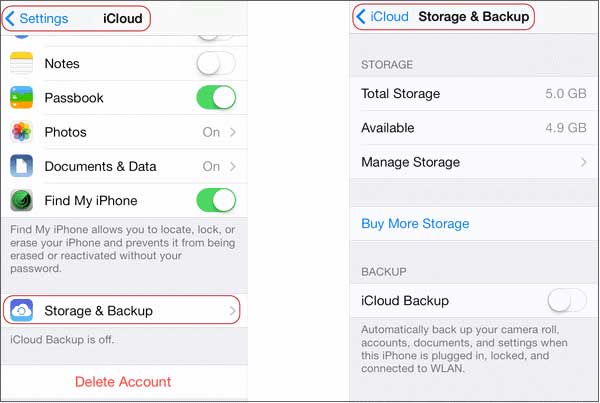
Fall 3. Dazu müssen Sie mehrmals eine Apple-ID und einen Code angeben.
Bei einigen Apps oder Käufen werden möglicherweise Ihre Apple-ID und Ihre Passwörter angefordert. Sie können jedoch jederzeit auf die Option "Diesen Schritt überspringen" klicken und sich später anmelden.
Fall 4. Die Wiederherstellung aus iCloud dauert ewig.
Die WLAN-Geschwindigkeit und die Dateigröße können zu einem längeren Wiederherstellungsprozess beitragen. Sie sollten bei der Wiederherstellung aus einem iCloud-Backup geduldig sein und überprüfen, ob das Netzwerk stabil ist.
Weitere Informationen:
Möchten Sie wissen, wie lange die Wiederherstellung aus iCloud dauert? Klicken Sie hier, um diesen Beitrag zu lesen.
Bleibt das iCloud-Backup hängen? Lesen Sie diesen Artikel, um die Gründe und Lösungen zu finden.
Nachdem wir uns auf dieses Tutorial bezogen haben, glauben wir, dass Sie erfolgreich aus einem iCloud-Backup wiederherstellen können, ohne es zurückzusetzen. Im Allgemeinen bevorzugen die meisten Menschen Coolmuster iCloud Backup Recovery. Es ist schnell, einfach und hat eine hohe Erfolgsquote. Da alle oben genannten Möglichkeiten erstaunlich sind, können Sie eine nach Ihren Wünschen auswählen.
Wenn Sie bei der Verwendung auf Schwierigkeiten stoßen, beschreiben Sie bitte Ihr Problem in den Kommentaren, damit wir Ihnen so schnell wie möglich helfen können.
Verwandte Artikel:
Wie kann ich ein iPhone ohne iCloud sichern? Top 5 Methoden im Jahr 2023
So beschleunigen Sie das iCloud-Backup (7 Gründe und 1 Alternative)
Wie lade ich iCloud-Backup ganz einfach herunter? 4 Methoden [Aktualisiert]
Wie kann man Kontakte aus der iCloud mit oder ohne Backup wiederherstellen? (5 Optionen)
Wie kann man den gelöschten Anrufverlauf auf dem iPhone ohne Computer wiederherstellen? [Top-Wege]
So sichern Sie das iPhone in iCloud und stellen das iPhone aus dem iCloud-Backup schnell wieder her

 iPhone-Wiederherstellung
iPhone-Wiederherstellung
 Wie kann ich ein iCloud-Backup ohne Zurücksetzen wiederherstellen? [2 schnelle Lösungen]
Wie kann ich ein iCloud-Backup ohne Zurücksetzen wiederherstellen? [2 schnelle Lösungen]





